时间:2017-01-13 16:16:05 作者:chunhua 来源:系统之家 1. 扫描二维码随时看资讯 2. 请使用手机浏览器访问: https://m.xitongzhijia.net/xtjc/20170113/90787.html 手机查看 评论 反馈
Windows Defender是Windows系统内置的一款杀毒程序,一般会在计划扫描或用户手动开启扫描时关照压缩文件。在Win10系统中,有什么办法可以让Windows Defender默认开启压缩文件扫描吗?方法很简单,只要一个命令即可搞定。
具体操作方法如下:
1、在Cortana搜索栏输入PowerShell,然后点击右键选择“以管理员身份运行”(使用近期新版Win10预览版的用户也可以直接在开始按钮点右键,选择Windows PowerShell管理员);
2、执行以下命令:
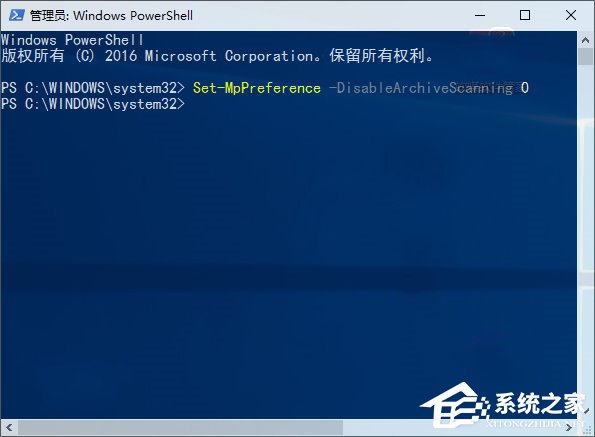
Windows Defender就可以默认扫描压缩文件了。
3、若要恢复默认设定,执行以下命令:
另外可以使用注册表大法进行开启,操作步骤如下:
1、在Cortana搜索栏输入regedit,按回车键进入注册表编辑器;
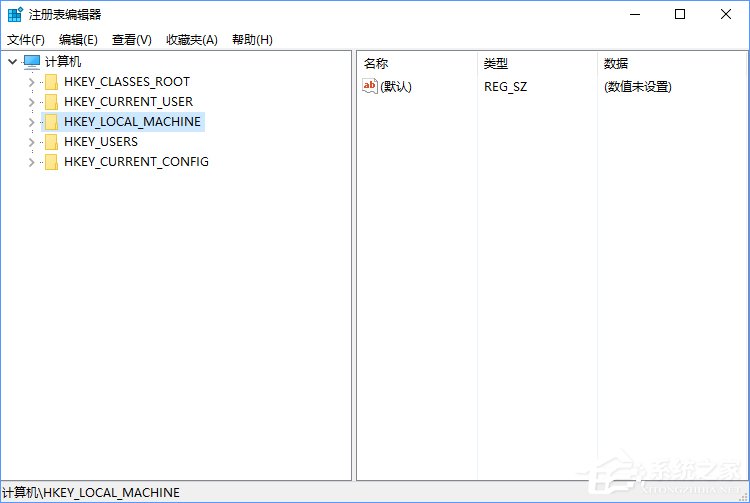
2、定位到:HKEY_LOCAL_MACHINE\SOFTWARE\Policies\Microsoft\Windows Defender,新建项,命名为scan;

3、新建DWORD(32位)值,命名为DisableArchiveScanning,数值数据保持为0;

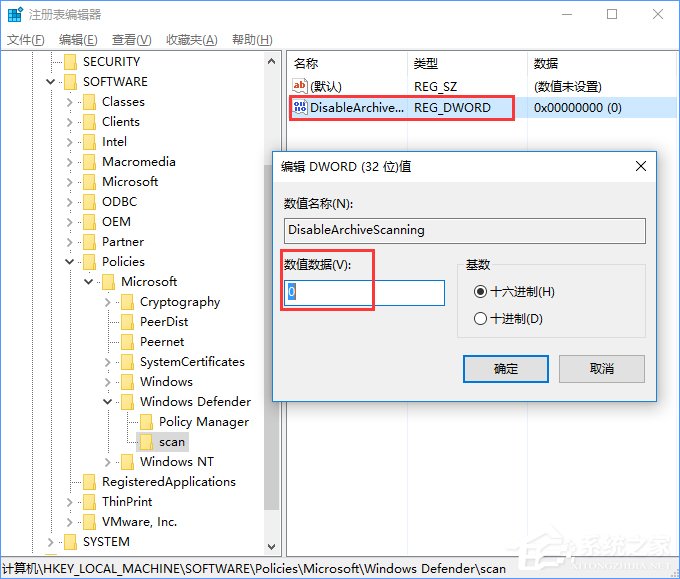
4、重启explorer.exe,可用软媒魔方首页的快捷指令轻松实现;
5、如果想恢复默认设置,可以直接删除DisableArchiveScanning,也可以把数值数据改为1。
以上就是Win10设置Windows Defender默认开启压缩文件扫描的两种操作方法,大家可以选择自己喜欢的方法进行开启。
发表评论
共0条
评论就这些咯,让大家也知道你的独特见解
立即评论以上留言仅代表用户个人观点,不代表系统之家立场